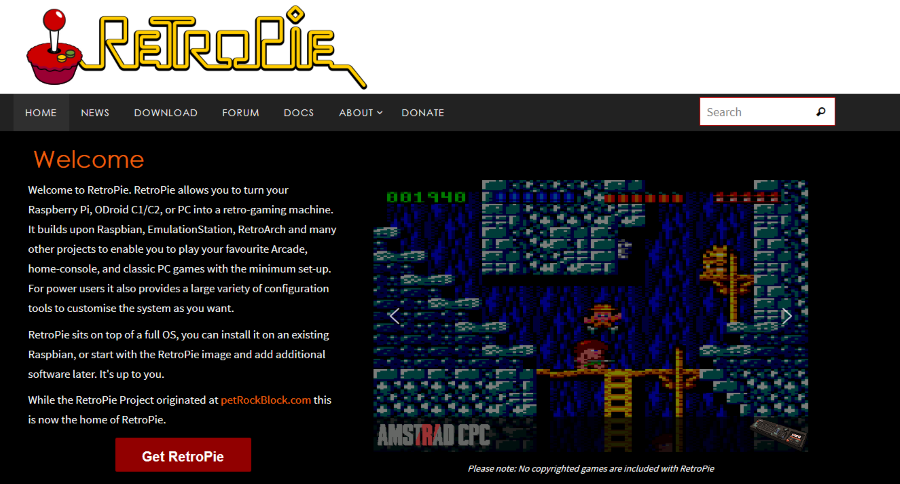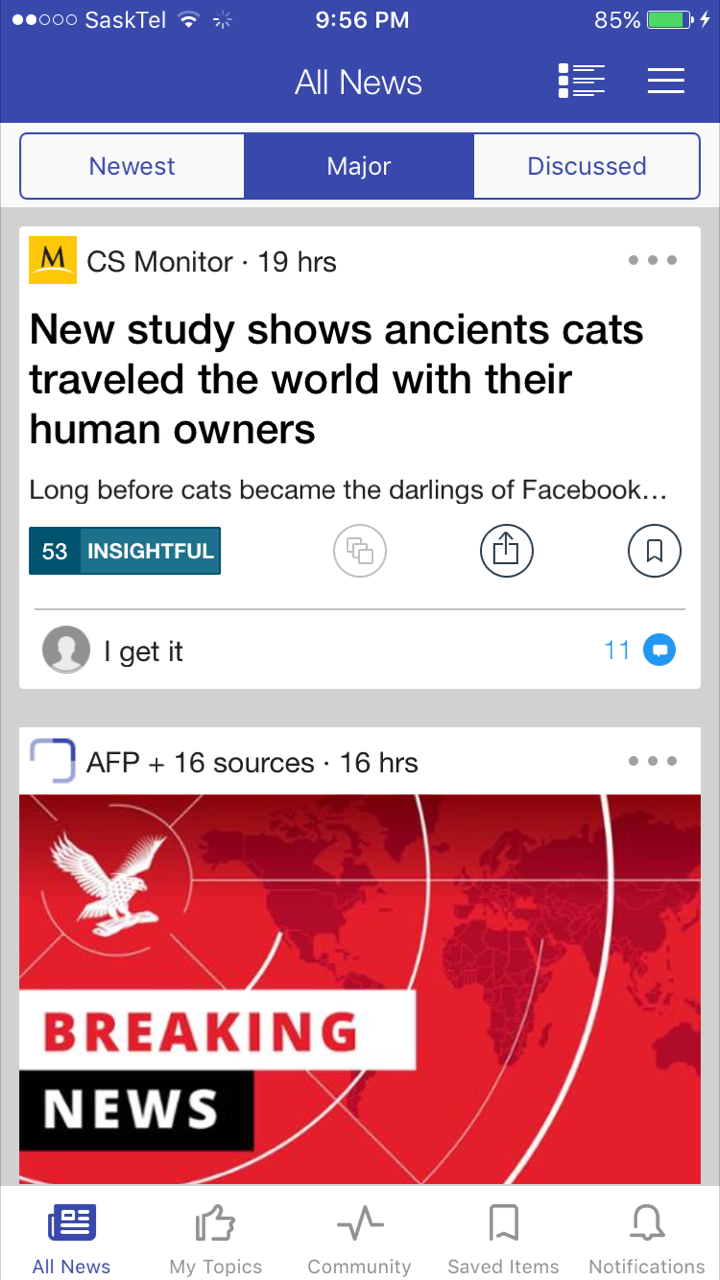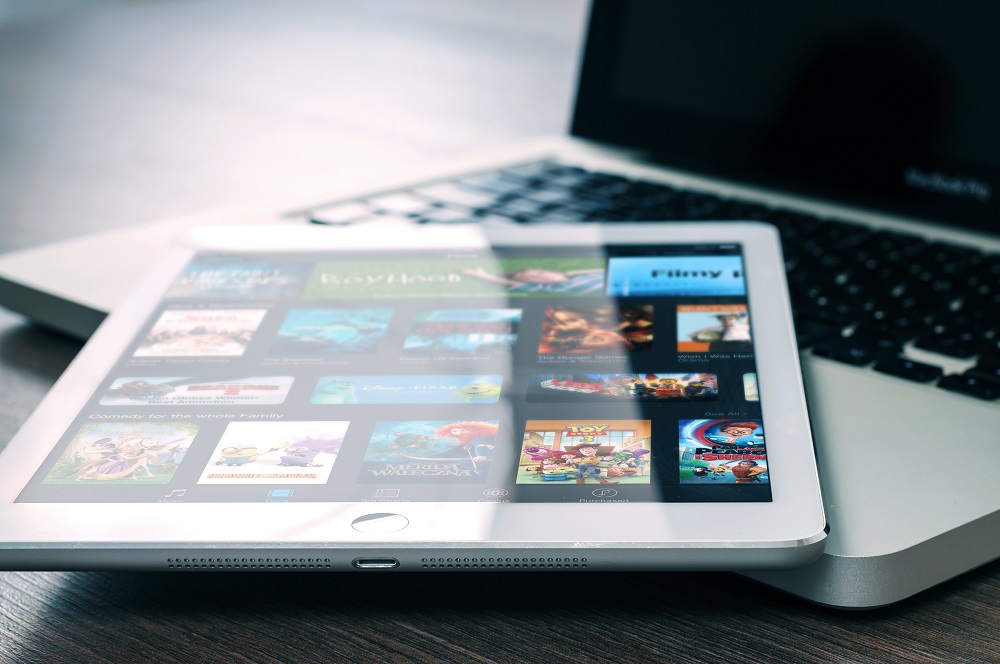
Само собой разумеется, что Google Home значительно облегчает нашу жизнь. Он позволяет подключать его ко многим приложениям и бытовой технике, так что вы можете управлять многими вещами с помощью одного лишь голоса. Когда устройство только появилось, самым простым способом потоковой передачи мультимедиа было использование YouTube.
Содержание
Вы можете воспроизводить YouTube на любом устройстве Chromecast, которое есть на вашем телевизоре. Просто попросив Google Home воспроизвести YouTube, вы получите доступ ко всем видам видео. Проблема в том, что YouTube не позволяет смотреть ваши любимые фильмы и телепередачи.
Вот тут-то и вступает в игру Netflix. Сначала вы не могли смотреть Netflix с Google Home. К счастью, теперь это не так. Выполнив несколько простых шагов, вы сможете подключить Netflix к Google Home и транслировать свой любимый контент.
Что вам понадобится
Во-первых, Google Home и Chromecast должны быть подключены к одной сети. Это обычно устанавливается по умолчанию в большинстве домов, но если в вашем случае это не так, вам нужно сделать это до того, как вы начнете подключать Netflix к Google Home.
Еще одна вещь, которая вам понадобится, — это новейшая версия приложения Google, а также приложение Home. Это связано с тем, что не все версии программного обеспечения поддерживают эту функцию, поэтому обязательно обновите эти приложения в Play Store.
Если вы не знаете, как это сделать, вот самый простой способ:
- Откройте Play Store
- Перейдите в раздел «Мои приложения»
- Вы увидите приложение Google и приложение Home, поэтому выберите «Обновить» для обоих
Подключение Netflix к Google Home
Это довольно простой процесс, который не отнимет у вас много времени, и практически каждый может легко его выполнить. Вот шаги, которые вам нужно выполнить:
- Откройте приложение Google Home
- Перейдите в раздел Устройства > Главная > Настройки > Другие настройки > Видео и фото
- В меню выберите Netflix, и он свяжется с вашим аккаунтом
Подключение Netflix к Google Home
Есть и более быстрый способ сделать это. Вы можете просто попросить Google Home транслировать Netflix, и он сообщит вам, что необходимо подключить его к вашему аккаунту. Когда вы это сделаете, просто откройте приложение Google Home, и оно сразу же покажет вам эту опцию.
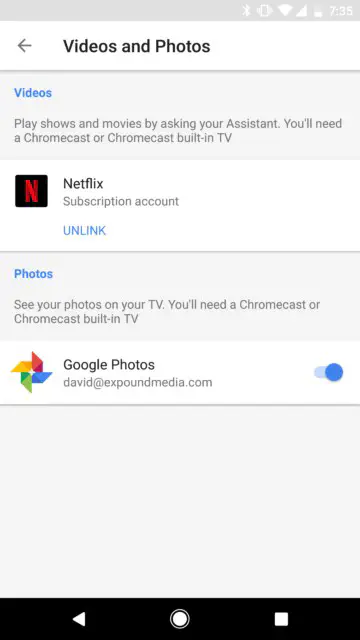
Потоковая передача Netflix с помощью Google Chrome
После того как вы подключили Netflix к Google Home, существует очень удобный способ потоковой передачи фильмов и телешоу. В большинстве случаев все, что вам нужно сделать, это вызвать выбранное вами шоу так же, как вы смотрите видео с YouTube на своем телевизоре.
Так что единственное, что вам нужно сделать, это сказать что-то вроде: «OK Google, воспроизведи «Игру престолов» на телевизоре (или любом другом устройстве Chromecast)». Google Assistant обычно очень хорошо понимает то, что вы говорите, поэтому вы сразу же получите сериал на Netflix.
Однако бывают ситуации, когда вы можете сбить его с толку. Если название фильма/телешоу, которое вы хотите воспроизвести, совпадает с названием видеоролика на YouTube, то иногда вместо шоу Netflix вы получите это видео. В этом случае единственное, что вам нужно сделать, это указать, что вы хотите посмотреть что-то на Netflix. Так, если использовать последний пример, вы скажете: «OK Google, воспроизведи «Игру престолов» на Netflix по телевизору».»
То же самое относится ко всем имеющимся у вас устройствам Chromecast. Если у вас в доме их несколько, просто скажите, какое из них вы хотите использовать. Укажите, что вы хотите посмотреть фильм на телевизоре в спальне или гостиной, чтобы Google Assistant сразу распознал ваше требование.
Управление Netflix с помощью Google Home
Одно из лучших преимуществ управления Netflix с помощью Google Home заключается в том, что это делает просмотр вашего любимого контента очень простым. Подключив Netflix к Google Home, вы сможете управлять им с помощью голоса. Вы можете управлять практически всем, просто сказав то, что вам нужно. Например, вы можете сказать:
‘Воспроизведение/Пауза’
‘Следующий эпизод’
‘Перемотка на пять минут назад’
‘Увеличение/уменьшение громкости’
Это одна из основных причин, почему люди решают подключить Netflix к Google Home. Это очень удобно и делает опыт гораздо более приятным.

Отключение Netflix от Google Home
Если по какой-то причине вам нужно отсоединить Netflix от своего аккаунта, сделать это довольно просто. Например, вам может понадобиться перейти на новый аккаунт Google, и вы захотите подключить свои устройства к новому аккаунту. В этом случае выполните следующие действия:
Откройте Google Home
Перейдите в раздел «Устройства > Главная > Настройки > Другие настройки > Видео и фото
В разделе Netflix выберите «Отвязать»
После этого вы можете просто подключить Netflix к другому аккаунту, выполнив указанные нами действия.
Заключительное слово
Как видите, подключить Netflix к Google Home очень просто. Всего за несколько минут вы сможете без проблем настроить свою развлекательную систему.
Потоковая передача любимого контента также очень проста и удобна. Как только вы все это настроите, ваш голос сможет заменить пульт дистанционного управления. Именно поэтому многие пользователи Netflix благодарны за эту функцию. Если вы относитесь к их числу, то эта статья поможет вам, по крайней мере, мы на это надеемся.
YouTube видео: Как включить кастинг Netflix с Google Home
Вопросы и ответы по теме: “Как включить кастинг Netflix с Google Home”
Как использовать гугл каст?
Как пользоваться Google Cast1. Убедитесь, что телефон и Android TV/Google TV подключены к одной и той же сети Wi-Fi. 2. Откройте приложение, из которого необходимо транслировать контент. 3. В приложение найдите пункт «Трансляция» 4. Коснитесь «Трансляция» и на устройстве отобразится список доступных устройств.
Как подключить ноутбук к телевизору через Chromecast?
Подключите компьютер и ЖК-панель с поддержкой Chromecast к одной сети. Откройте браузер Google Chrome на вашем ноутбуке. Нажмите на значок Опции в верхнем правом углу браузера и выберите пункт «Трансляция». Откроется окно «Трансляция» и начнется сканирование беспроводной сети на наличие доступных устройств Chromecast.
Как включить Cast на телевизоре?
**Как настроить Chromecast или Chromecast Ультра**1. Подключите устройство Chromecast к источнику питания. 2. Установите приложение Google Home на устройстве Android. 3. Откройте приложение Google Home . 4. Следуйте инструкциям на экране. Если инструкции не появились, выполните следующие действия: 5. Все готово.
Для чего нужен Хромкаст?
С помощью Chromecast можно транслировать приложения на телевизор, а также управлять воспроизведением и громкостью с телефона или планшета через приложение Google Home.
Как смотреть фильмы через Chromecast?
**Прежде чем запустить трансляцию видео, подключите компьютер к той же сети Wi-Fi, что и устройство Chromecast.**1. Запустите браузер Chrome на компьютере. 2. Откройте сайт play.google.com. 3. В правом верхнем углу нажмите на значок профиля. 4. Выберите Библиотека и устройства 5. Найдите фильм или сериал и нажмите Смотреть.